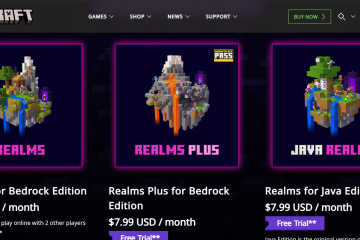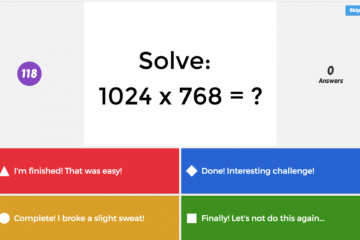Η μετάδοση οθόνης σάς επιτρέπει να προβάλλετε την οθόνη του τηλεφώνου ή του υπολογιστή σας σε μεγαλύτερη οθόνη χωρίς επιπλέον υλικό. Μερικές γρήγορες ρυθμίσεις βοηθούν τους περισσότερους χρήστες να συνδέσουν τις συσκευές τους σε μια Smart TV σε λιγότερο από ένα λεπτό. Αυτός ο οδηγός θα σας καθοδηγήσει στη μετάδοση οθόνης σε μια έξυπνη τηλεόραση από διαφορετικές και θα εμφανίσει μια εναλλακτική που η τηλεόρασή σας δεν υποστηρίζει μετάδοση.
Αλλά προτού ξεκινήσετε, σημειώστε ότι η μετάδοση οθόνης εξαρτάται από τις κατάλληλες δυνατότητες δικτύου και τηλεόρασης. Για να αποφύγετε προβλήματα, βεβαιωθείτε ότι και οι δύο συσκευές χρησιμοποιούν το ίδιο δίκτυο Wi-Fi και ότι η Smart TV σας έχει ενεργοποιημένη τη λειτουργία μετάδοσης.
1) Μετάδοση από τηλέφωνο Android
Ανοίξτε τις Γρήγορες ρυθμίσεις και πατήστε το πλακίδιο Cast ή Smart View για να αντικατοπτρίσετε αποτελεσματικά το Android σας στην τηλεόραση. Επιλέξτε την τηλεόρασή σας και περιμένετε μερικά δευτερόλεπτα μέχρι να εμφανιστεί η οθόνη στην οθόνη.

Επίσης, εφαρμογές όπως το YouTube ή οι υπηρεσίες ροής περιλαμβάνουν το δικό τους αποκλειστικό κουμπί μετάδοσης. Πατήστε το εικονίδιο μέσα στην εφαρμογή για να στείλετε περιεχόμενο απευθείας στην τηλεόραση με καλύτερη σταθερότητα.
2) Μετάδοση από iPhone ή iPad
Ανοίξτε το Κέντρο ελέγχου και πατήστε Screen Mirroring. Επιλέξτε την Smart TV σας από τη λίστα και επιβεβαιώστε τη σύνδεση.


Επίσης, πολλές εφαρμογές iOS περιλαμβάνουν κουμπί AirPlay για απευθείας μετάδοση βίντεο ή ήχου. Αυτό παρέχει πιο ομαλή αναπαραγωγή από τον κατοπτρισμό πλήρους οθόνης.
3) Μετάδοση από υπολογιστή με Windows
Πατήστε Windows + K και επιλέξτε την Smart TV σας. Εάν η τηλεόρασή σας υποστηρίζει Miracast, η επιφάνεια εργασίας σας καθρεφτίζεται αμέσως.


Μπορείτε να κάνετε μετάδοση από τα προγράμματα περιήγησης Chrome και Edge. Περιλαμβάνουν μια επιλογή Cast στο μενού και μπορείτε να στείλετε μια καρτέλα, ένα αρχείο βίντεο ή την πλήρη επιφάνεια εργασίας σας.
4) Μετάδοση από Mac
Κάντε κλικ στο εικονίδιο AirPlay στη γραμμή μενού του macOS και επιλέξτε την τηλεόρασή σας. Τώρα, προσαρμόστε τις επιλογές κατοπτρισμού ή επέκτασης.
Αν θέλετε, μπορείτε επίσης να χρησιμοποιήσετε συμβατές εφαρμογές που περιλαμβάνουν ένα εικονίδιο AIrPlay για μετάδοση βίντεο και μουσικής. Αυτή η επιλογή σάς προσφέρει καλύτερη ποιότητα εικόνας.
5) Οδηγίες Smart TV για συγκεκριμένη μάρκα
Samsung (Tizen): Οι τηλεοράσεις Samsung υποστηρίζουν τόσο Smart View όσο και AirPlay. Ανοίξτε τις Ρυθμίσεις > Σύνδεση > Κατοπτρισμός οθόνης για να ενεργοποιήσετε τον εντοπισμό. LG (webOS): Οι τηλεοράσεις LG χρησιμοποιούν κοινή χρήση οθόνης για Miracast και υποστηρίζουν επίσης το AirPlay. Μπορείτε να ενεργοποιήσετε αυτές τις επιλογές στις Ρυθμίσεις Σύνδεσης ή AirPlay. Sony/Google TV: Οι τηλεοράσεις Sony με Google TV περιλαμβάνουν ενσωματωμένο Chromecast από προεπιλογή. Η μετάδοση λειτουργεί άμεσα από τηλέφωνα Android και προγράμματα περιήγησης που βασίζονται σε Chrome. Τηλεοράσεις Vizio SmartCast: Το Vizio SmartCast περιλαμβάνει τόσο το Chromecast όσο και το AirPlay. Μπορείτε να κάνετε μετάδοση από σχεδόν οποιαδήποτε κινητή συσκευή χωρίς ειδική ρύθμιση.
Χρησιμοποιήστε μια συσκευή ροής όταν η τηλεόρασή σας δεν είναι συμβατή
Chromecast
Το Chromecast λειτουργεί με προγράμματα περιήγησης Android, iPhone και επιτραπέζιων υπολογιστών. Επιλέξτε το εικονίδιο μετάδοσης και επιλέξτε τη συσκευή σας Chromecast.
Roku
Πολλά μοντέλα Roku περιλαμβάνουν υποστήριξη κατοπτρισμού οθόνης. Μπορείτε να το ενεργοποιήσετε από το Roku Settings > System > Screen Mirroring.


Fire TV
Οι συσκευές Fire TV χρησιμοποιούν Miracast. Τα τηλέφωνα Android και οι υπολογιστές Windows συνδέονται χωρίς επιπλέον εφαρμογές.
Αντιμετώπιση προβλημάτων μετάδοσης οθόνης
Το εικονίδιο μετάδοσης δεν εμφανίζεται: Βεβαιωθείτε ότι και οι δύο συσκευές βρίσκονται στο ίδιο δίκτυο Wi-Fi και ότι η λειτουργία μετάδοσης της τηλεόρασης είναι ενεργοποιημένη. Η επανεκκίνηση του δρομολογητή ή της τηλεόρασης συχνά βοηθά. Πάγωμα ή καθυστέρηση βίντεο: Μεταβείτε σε δίκτυο Wi-Fi 5 GHz ή πλησιάστε στο δρομολογητή. Οι ασύρματες παρεμβολές προκαλούν καθυστερήσεις και πτώση καρέ. Δεν υπάρχει ήχος στην τηλεόραση: Ελέγξτε εάν η έξοδος ήχου έχει ρυθμιστεί στη Smart TV σας. Ορισμένες συσκευές διατηρούν τον ήχο δρομολογημένο στο τηλέφωνο από προεπιλογή. Η τηλεόραση δεν εντοπίζει τη συσκευή σας: Ενημερώστε το υλικολογισμικό της τηλεόρασής σας, επανεκκινήστε το τηλέφωνο ή τον υπολογιστή και δοκιμάστε να συνδεθείτε ξανά. Τα ζητήματα συμβατότητας συχνά επιλύονται μετά από μια επανεκκίνηση.
Συχνές ερωτήσεις
Γιατί δεν εμφανίζεται η Smart TV μου όταν προσπαθώ να μεταδώσω; Οι συσκευές σας μπορεί να βρίσκονται σε διαφορετικά δίκτυα Wi-Fi ή η λειτουργία μετάδοσης της τηλεόρασης μπορεί να είναι απενεργοποιημένη. Η ενημέρωση του λογισμικού της τηλεόρασης μπορεί επίσης να επαναφέρει την ανίχνευση.
Χρειάζομαι μια εφαρμογή για τη μετάδοση οθόνης; Οι περισσότερες συσκευές περιλαμβάνουν ενσωματωμένα εργαλεία μετάδοσης. Χρειάζεστε μια εφαρμογή μόνο εάν η τηλεόρασή σας δεν υποστηρίζει την απαιτούμενη τεχνολογία μετάδοσης.
Γιατί καθυστερεί το βίντεο; Το αδύναμο Wi-Fi ή οι παρεμβολές προκαλούν αργό βίντεο. Η εναλλαγή στα 5 GHz ή η χρήση ενσύρματης σύνδεσης μειώνει την καθυστέρηση.
Μπορώ να κάνω μετάδοση σε παλαιότερη τηλεόραση; Ναι. Μια συσκευή ροής όπως το Chromecast ή το Roku παρέχει σύγχρονες λειτουργίες μετάδοσης μέσω HDMI.
Σύνοψη
Συνδέστε το τηλέφωνο ή τον υπολογιστή σας και την Smart TV στο ίδιο δίκτυο Wi-Fi. Ενεργοποιήστε τη λειτουργία μετάδοσης στην τηλεόρασή σας. Χρησιμοποιήστε ενσωματωμένα εργαλεία μετάδοσης σε Android, iPhone, Windows ή Mac. Δοκιμάστε τις ρυθμίσεις μετάδοσης συγκεκριμένης επωνυμίας, εάν αποτύχει ο εντοπισμός. Χρησιμοποιήστε μια συσκευή ροής όταν η τηλεόρασή σας δεν διαθέτει εγγενή υποστήριξη. Μεταβείτε σε ενσύρματες συνδέσεις εάν η ασύρματη μετάδοση καθυστερεί ή αποσυνδεθεί.
Συμπέρασμα
Η μετάδοση οθόνης λειτουργεί ομαλά μόλις συνδέσετε τη συσκευή και την τηλεόρασή σας στο ίδιο δίκτυο και ενεργοποιήσετε τις σωστές λειτουργίες. Οι συσκευές Android, iPhone, Windows και Mac παρέχουν ενσωματωμένα εργαλεία που κάνουν την ασύρματη μετάδοση γρήγορη και αξιόπιστη.
Εάν η τηλεόρασή σας δεν υποστηρίζει αυτές τις επιλογές, οι συσκευές ροής ή οι ενσύρματες συνδέσεις προσφέρουν αξιόπιστες εναλλακτικές λύσεις. Αφού ρυθμίσετε τα πράγματα μία φορά, μπορείτε να αντικατοπτρίσετε την οθόνη σας ή να μεταδώσετε περιεχόμενο σε ροή στην Smart TV σας με λίγα μόνο αγγίγματα.